Uma das coisas que mais gostamos no WordPress é que ele vem com um sistema de gerenciamento de usuários simples, mas poderoso. Cada usuário tem recursos diferentes com base na função que lhe foi atribuída, o que facilita o controle do acesso em todo o seu site.
Entretanto, há ocasiões em que precisamos de mais flexibilidade do que as funções padrão oferecem. Por exemplo, já nos deparamos com situações em que queríamos que os autores pudessem moderar comentários, mas não publicar posts.
Se você estiver enfrentando esse problema, este artigo mostrará como adicionar ou remover recursos das funções de usuário no WordPress.
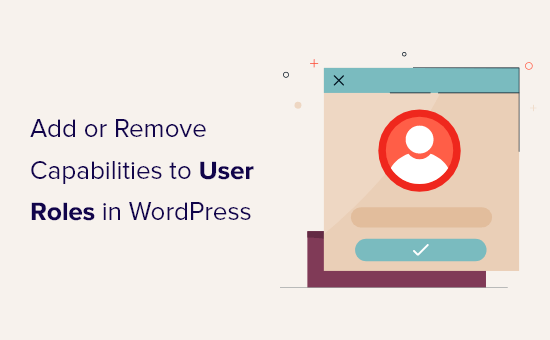
Por que adicionar ou remover recursos de função de usuário no WordPress?
O WordPress vem com um sistema integrado de gerenciamento de usuários, além de algumas funções e permissões de usuário prontas.
Por exemplo, como administrador, você pode executar qualquer ação em seu site WordPress. Isso inclui adicionar novos usuários e autores, excluir conteúdo, instalar temas do WordPress e muito mais.
Se você tiver um blog WordPress com vários autores, poderá adicionar outras pessoas ao seu site e atribuir a elas funções como Editor, Autor ou Colaborador. Isso permite que elas façam coisas diferentes em seu site, mas não podem executar tarefas administrativas.
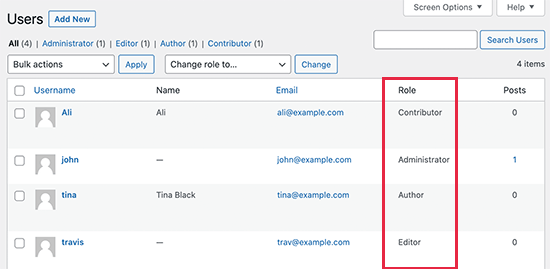
Alguns plug-ins do WordPress adicionam suas próprias funções de usuário com permissões personalizadas. Por exemplo, os plugins de comércio eletrônico geralmente criam uma função de cliente ou um plugin de associação pode adicionar uma função de membro personalizada ao seu site.
Mas e se você quiser editar as funções de usuário no WordPress?
Você pode tornar seu site mais seguro removendo permissões desnecessárias de determinadas funções. Por exemplo, você pode remover a permissão de publicação da função de usuário Author, para que os editores sempre tenham a chance de revisar os novos blogs antes de serem publicados.
Dito isso, vamos dar uma olhada em como modificar facilmente os recursos de função do usuário e até mesmo adicionar novas funções de usuário ao seu site WordPress. Você pode usar os links rápidos abaixo para navegar por este tutorial:
Opção 1: Adicionar ou remover recursos de função de usuário no WordPress
A maneira mais fácil de editar as permissões de usuário no WordPress é usar o plug-in gratuito Members. Esse plug-in permite personalizar as permissões de cada função de usuário e até mesmo criar funções completamente novas.
A primeira coisa que você precisa fazer é instalar e ativar o Members. Para obter mais detalhes, consulte nosso guia passo a passo sobre como instalar um plug-in do WordPress.
Após a ativação, vá para a página Members ” Roles (Membros ” Funções ) para ver todas as diferentes funções de usuário em seu site do WordPress.
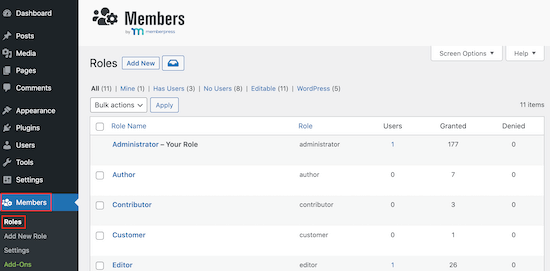
Aqui, basta localizar a função que deseja modificar e clicar no link “Edit” (Editar).
Isso abre o editor de funções do usuário.
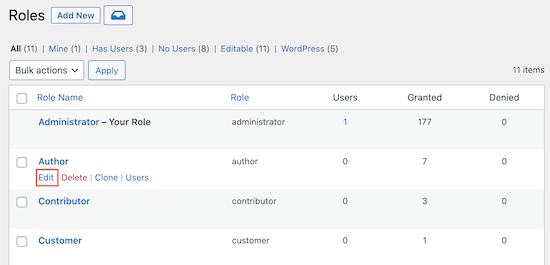
A coluna da esquerda mostra todos os diferentes tipos de conteúdo que a função do usuário pode editar, ler, excluir e muito mais.
Basta clicar em uma guia e você verá todas as permissões para esse tipo de conteúdo.
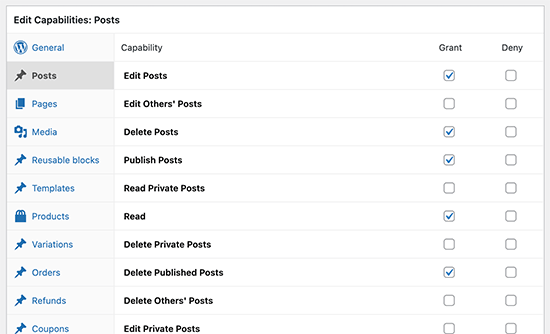
Para adicionar ou remover permissões para esse tipo de conteúdo, basta marcar as caixas Grant ou Deny.
Por exemplo, se você quiser impedir que os autores publiquem postagens de blog, poderá selecionar a guia “Postagens” na coluna da esquerda. Em seguida, basta marcar a caixa “Deny” (Negar) ao lado de “Publish Posts” (Publicar publicações). Você também pode impedir que os autores excluam postagens, se necessário.
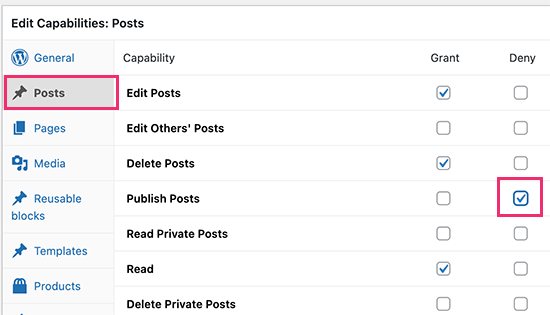
Da mesma forma, você pode conceder permissões adicionais a uma função.
Por exemplo, vamos supor que seus autores precisem de uma maneira de moderar comentários. Para fazer isso, basta clicar na guia “General” (Geral) e marcar a caixa “Grant” (Conceder) ao lado da opção “Moderate Comments” (Moderar comentários).
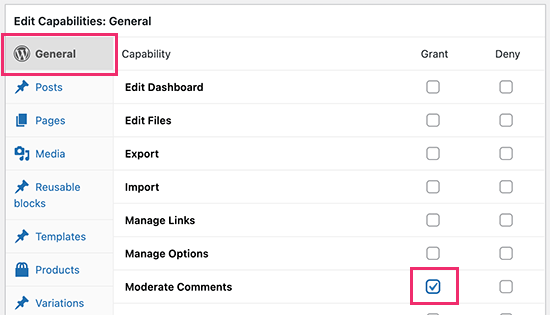
Agora você pode continuar adicionando e removendo permissões seguindo o mesmo processo descrito acima.
Quando estiver satisfeito com a configuração da função do usuário, clique em “Update” (Atualizar) para salvar as alterações.
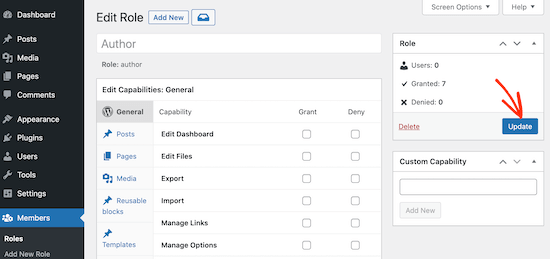
Agora você pode repetir o processo para editar outras funções em seu blog do WordPress.
Opção 2: Adicionar uma nova função de usuário com permissões personalizadas
O plug-in Members também permite que você adicione novas funções de usuário ao seu site.
Vamos imaginar que você criou um tipo de postagem personalizada “Movies” (Filmes) e deseja permitir que os usuários enviem postagens no seu site do WordPress, incluindo resenhas de filmes.
Para criar uma função de usuário personalizada, basta acessar Members ” Add New Role.
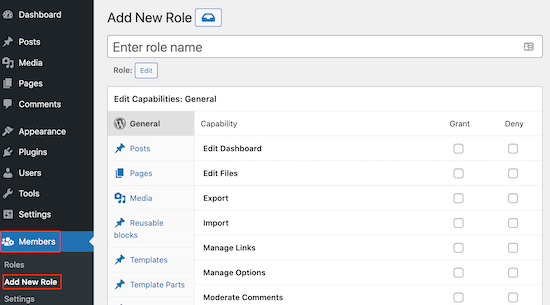
Para começar, você precisará digitar um título para a nova função.
Isso aparecerá ao lado do nome de cada usuário na página Usuários “ Todos os usuários e em outras áreas do painel do WordPress, portanto, é uma boa ideia usar algo que o ajude a identificar claramente a função.
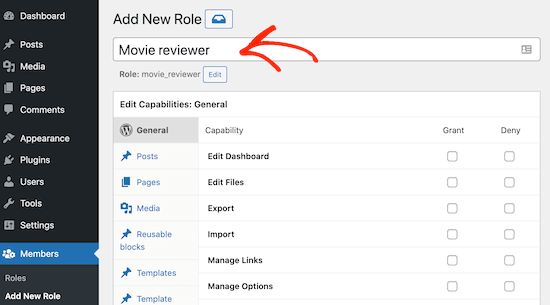
Depois disso, você pode começar a adicionar permissões à nova função marcando as diferentes caixas.
Quando estiver satisfeito com a função personalizada, clique no botão “Add Role” (Adicionar função) para salvar as alterações. Agora, você poderá atribuir essa função personalizada a novos usuários.
Também é possível adicionar a nova função a qualquer conta de usuário existente.
Para fazer isso, vá para Usuários “ Todos os usuários. Em seguida, basta localizar a conta que você deseja modificar e clicar no link “Edit” (Editar).
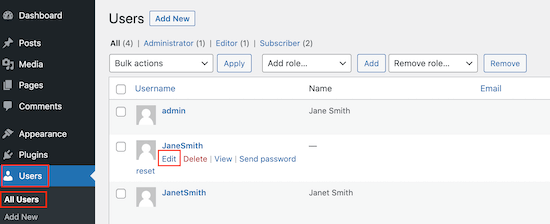
Depois de fazer isso, vá até “Roles” (Funções) e marque a caixa ao lado da função que acabou de criar.
É possível atribuir várias funções ao mesmo usuário, como pode ser visto na imagem a seguir.
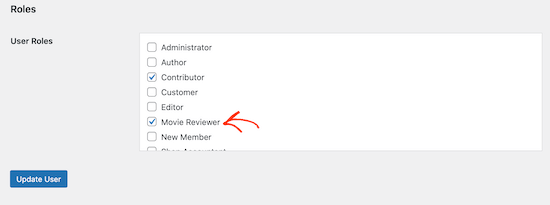
Quando terminar, não se esqueça de rolar até a parte inferior da tela e clicar em “Update User” (Atualizar usuário) para salvar as alterações.
Como gerenciar com segurança as contas de usuário no WordPress
Ao adicionar e remover recursos, você pode controlar as ações que os usuários podem realizar no seu site. Isso ajuda a manter seu site seguro, mas os usuários adicionais ainda são uma vulnerabilidade que os hackers podem explorar.
Com isso em mente, aqui estão algumas dicas sobre como proteger seu site WordPress com vários autores.
1. Forçar todos a usar senhas fortes
O WordPress vem com um gerador de senhas integrado que pode criar automaticamente senhas fortes para seus usuários.
No entanto, muitas pessoas ignoram o gerador de senhas. Com isso em mente, é uma boa ideia forçar as pessoas a usar um gerador de senhas forte.
Para obter mais informações, consulte nosso guia sobre como forçar senhas fortes nos usuários e como forçar os usuários a alterar as senhas no WordPress.
2. Aplicar a autenticação em duas etapas
Alguns hackers usam scripts automatizados para tentar adivinhar o nome e a senha do usuário.
A autenticação em duas etapas pode proteger seu site contra ataques automatizados, solicitando que os usuários insiram um código único além da senha.
Normalmente, os usuários geram esse código usando um aplicativo autenticador no computador ou no telefone. Para invadir a conta, um hacker precisaria acessar a senha do usuário, além do computador ou do telefone. Isso torna seu site muito mais seguro.
Para obter mais detalhes, consulte nosso guia sobre como adicionar a autenticação em duas etapas no WordPress.
3. Instalar um plug-in de segurança do WordPress
Os plug-ins de segurança do WordPress ajudam a proteger seu site, observando atividades suspeitas e tentativas de login.
Há muitos plug-ins de segurança para escolher, mas recomendamos o Sucuri por ser o melhor plug-in de segurança para WordPress do mercado. O Sucuri filtra o tráfego ruim antes mesmo que ele chegue ao seu servidor e examina seu site em busca de ameaças comuns.
Para obter mais informações, consulte nossa análise completa da Sucuri.
4. Instalar e configurar um plugin de backup do WordPress
Se tudo mais falhar, os backups facilitam a restauração do site e de todas as contas de usuário. A maioria das empresas de hospedagem WordPress oferece uma opção básica de backup, mas muitas vezes você precisa configurar, criar e manter esses backups manualmente.
Um bom plugin de backup pode fazer todo o trabalho pesado para você, inclusive realizar backups automatizados. Assim, você terá mais tempo para se concentrar na administração do site.
Recomendamos o uso do Duplicator, pois é o melhor plugin de backup do WordPress. Ele é fácil de usar para iniciantes e permite que você configure rapidamente backups automáticos e os armazene em locais remotos, incluindo Google Drive, Amazon S3 e Dropbox.
Explore mais maneiras de personalizar as funções e permissões dos usuários
Precisa de inspiração sobre o que pode ser feito ao editar ou adicionar novas funções e recursos de usuário?
Com o plug-in Members, você pode criar uma função de usuário personalizada para seus clientes e desativar o acesso deles para desativar plug-ins. Isso será útil para evitar erros nos sites de seus clientes.
Como alternativa, você pode usar o plug-in PublishPress para gerenciar funções e permissões relacionadas ao seu fluxo de trabalho editorial. Aqui estão alguns artigos que você pode conferir:
- Como permitir que os colaboradores editem suas publicações no WordPress após serem aprovados
- Como limitar os autores às suas próprias postagens na administração do WordPress
- Como restringir os autores a uma categoria específica no WordPress
Esperamos que este artigo tenha ajudado você a aprender como adicionar ou remover recursos às funções de usuário no WordPress. Você também pode querer ver nosso guia sobre como proteger o conteúdo no WordPress e nossas escolhas de especialistas dos melhores plug-ins de paywall do WordPress.
Se você gostou deste artigo, inscreva-se em nosso canal do YouTube para receber tutoriais em vídeo sobre o WordPress. Você também pode nos encontrar no Twitter e no Facebook.





Mrteesurez
Thanks for sharing this.
I have some writers I want to give custom permission that is different for the subscriber or authors.
But is there any way to show specific category to specific authors or user role.
WPBeginner Support
IF you mean you wanted to limit authors to a specific category then we have our guide below for how to set that up:
https://www.wpbeginner.com/plugins/how-to-restrict-authors-specific-category-in-wordpress/
Admin
Jude Dille
Very helpful website!
WPBeginner Support
Thank you
Admin
Vicky Bower
Hi
I’m having an admin user issue after migrating my site from development to live.
WPBeginner Support
It would depend on the error you are receiving, for a starting point you could take a look at our article here: https://www.wpbeginner.com/beginners-guide/beginners-guide-to-troubleshooting-wordpress-errors-step-by-step/
Admin
Mary Hill
Hi, I thought users were subscribers to my newsletter. I have 7000+. Can I import them to my mailchimp?
WPBeginner Support
Hi Marry,
Yes you can, here is a tutorial to export user data, once you have the data you can open it in a spreadsheet program and keep the columns you need. However, when you add them to MailChimp they will be asked to verify their subscription.
Admin
James
This article is very old. Is Capability Manager Enhanced still the WP-Beginner recommended plugin for managing user roles? Thanks!
muaz farooq
I really like this plugin.really helped me.but there is a problem.I want to show author my only one plugin setting.and in your pllugin Capability Manager Enhanced i cannot see my plugin option here.I there any solution?
DannyMe
Just wondering, I want my Authors to be able to create posts, and the STATUS of these posts will automatically be: Pending Review OR Draft.
I want the posts made by Authors to be verified and approved by Editor who can publish.
Is this possible with this app?
If so how pls?
Debbie N.
If a user cannot see everything in the admin menu is there a way they can use only one of the features? For instance, I’d like them to only be able to backup their website. Is there a way to add that to a role?
Ryan
Thank you very much1 this is what I exactly looked for
Conni Stock
I would like to grant access to a subscriber ONLY to the entries of a specific gravity form on my site to read live and export but not edit the form or the settings and/ or be able to view any other backend admin areas.
The data input into the form is needed as well as the files that will uploaded on the form submission.by the subsciber. I am trying to find a secure way to give access for a designated period of time. I have one web site and it is Not set up for multi site functions
Please advise. Any direction would be greatly appreciated.
Maritza
Thank you so much! The best answer of what I was looking for. I am glad I found you
Alex Alonso
Thank you. Much better than the documentation.
ankur khanna
Thanks.. Its great… you made my week.. Cheerss.. keep clam and happy coding..
Hadi Omary
i want to specify one of my taxonomy to be editable by one person
is there a way to do this ??
http://wordpress.stackexchange.com/questions/161089/how-to-specifies-an-author-editor-to-edit-one-category-only
Simon Lange
any chance you release or test it for 3.9.2 and higher? 3.7.1 is more than 10months old. so you nice plugin wont be used anymore if its a risk to use.
Devanshu M
I’m the admin of a blog . I have a author also . I disabled publish for author so that i can review posts before publishing but , as author click on submit for review , i am not getting any notification to review that ? Pls Help
WPBeginner Support
We use Edit Flow plugin for that.
Admin
Tony Franco
Dear Sirs,
Thanks by the post!
I have this plugin installed, is there a way to make the subscribers upload images, and see just their images?
Now subscribers here just can edit their profile and upload images, but they can see other images of gallery too.. I think it is better to them see just their images….
Thanks and Regards,
Tony
hopeful
how come no reply? i think it’s not possible because it’s a wordpress feature.
Faiz Akhtar
Thanks !
Michael Rapino
How about adding and removing permissions for installed plugins and specific menu items in the left WP navigation?
kristina suh
Hi. I am interested in finding out that as well.
How do you give access to a new plugin/menu option eg. Calendar / staffing
thanks
Mozart Rocha
What if I don’t have permission to install plugins?
WPBeginner Support
Then you can not install plugins.
Admin
Piet
I think that Justin Tadlock’s Members is a far more comprehensive (read: useful) plugin than the one featured in this article
Correen
Piet I have to agree. The Members plugin lays it all out and as an admin all you have to do is check/uncheck permission boxes. So far, so good for me.
Srihari Thalla
Thanks a lot